Création automatique d'un projet Brightcove Interactivity
Les vidéos du nuage de vidéos qui sont lues à l'aide d'un lecteur compatible avec HapYak créeront automatiquement des projets d'interactivité Brightcove. C'est la méthode préférée pour créer un projet.
Lorsqu'une vidéo est lue dans un lecteur Brightcove compatible Hapyak, les événements suivants se produisent :
- L'ID, le titre, les balises et les champs personnalisés de la vidéo Brightcove sont transmis à Brightcove Interactivity
- Brightcove Interactivity tente de rechercher l'ID de la vidéo au sein de votre groupe
- Si aucun enregistrement correspondant n'est trouvé, Brightcove Interactivity crée un projet avec les données envoyées
- Brightcove Interactivity définira également les propriétés du projet pour indiquer qu'il a été « créé automatiquement » :
- La valeur
is_publishedsera fixée à TRUE - Une étiquette avec la valeur "
live"sera ajoutée
- La valeur
Les étapes suivantes permettent de créer automatiquement un projet Brightcove Interactivity. Assurez-vous d'avoir un lecteur compatible Hapyak avant de continuer :
- Connectez-vous à Video Cloud Studio.
- Ouvrez le module Médias.
- Sélectionnez une vidéo à publier en cochant la case en regard de la miniature de la vidéo.
- Cliquez sur > Publier sur le Web.
- Sélectionnez le lecteur avec le plugin HapYak.
- Cliquez sur le lien de prévisualisation pour ouvrir un aperçu dans un nouvel onglet du navigateur.
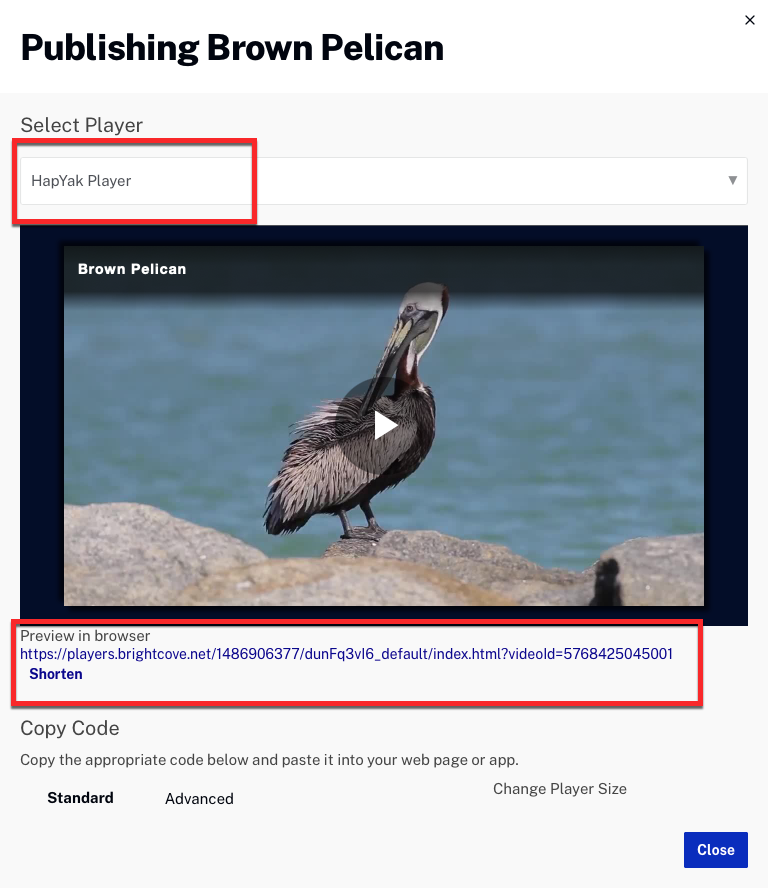
- Lisez la vidéo de prévisualisation (la vidéo ne doit être lue que pendant quelques secondes). Cela créera automatiquement un projet dans Brightcove Interactivity.
- Connexion à Brightcove Interactivity Studio.
- Dans la navigation de gauche, cliquez sur Gérer.
- Une liste de projets s'affiche. Confirmez que la vidéo que vous venez de publier apparaît dans la liste des projets.
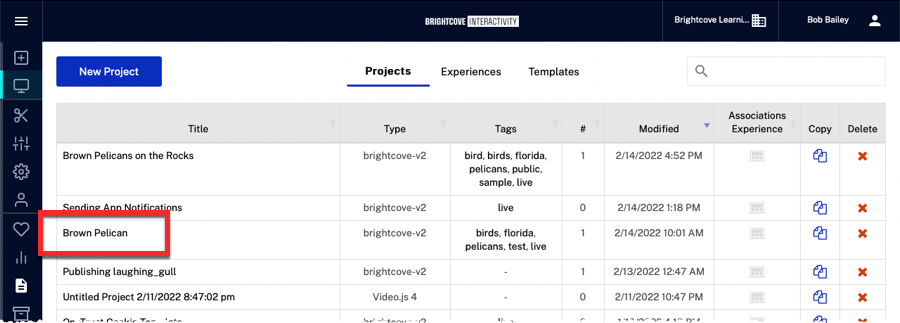
Création manuelle d'un nouveau projet
Si nécessaire, vous pouvez créer manuellement des projets à l'aide de Brightcove Interactivity Studio. Suivez les étapes suivantes pour créer manuellement un projet.
- Connexion à Brightcove Interactivity Studio.
- Dans la navigation principale, cliquez sur Créer puis sur ou cliquez sur Gérer, cliquez sur l'onglet Projets puis sur .
- Les utilisateurs peuvent charger du contenu vidéo dans un projet de trois manières différentes.
- Copiez l' URL ou le code d'intégrationde votre vidéo et collez-la dans Brightcove Interactivity Studio
- Téléchargez un fichier vidéo en le faisant glisser depuis votre bureau ou en le parcourant sur votre ordinateur
- Parcourir mes vidéos et sélectionner les fichiers vidéo précédemment téléchargés
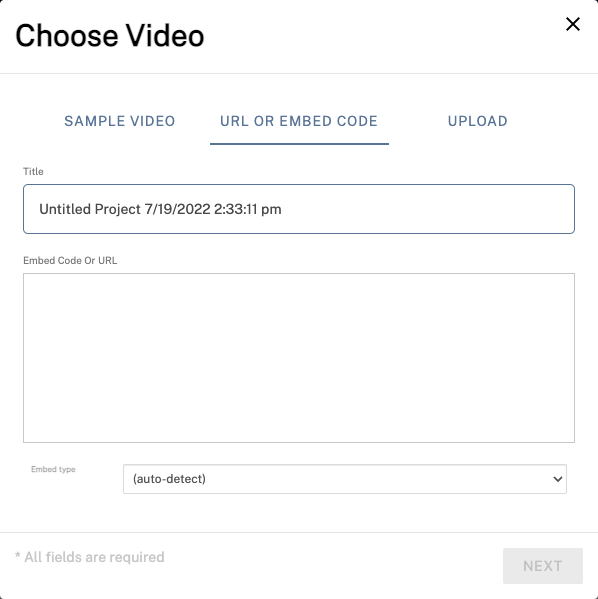
- Sélectionnez un type d'incorporation. C'est généralement là que la vidéo est hébergée. Si votre URL renvoie directement à un fichier vidéo (se terminant par ".mp4" par exemple), choisissez un lecteur open source (comme Video.js).
- Saisissez un titre et cliquez sur
Vous devriez voir le projet se charger. Si un message d'erreur s'affiche, cliquez à . Assurez-vous que l'URL, le code d'intégration ou le type de fichier de la vidéo est un format pris en charge. Si le problème persiste ou si votre lecteur vidéo ne figure pas dans la liste, envoyez un e-mail au support Brightcove et nous l'ajouterons à la liste.
Copier des projets
Dans la liste des projets, survolez le côté droit du projet et cliquez sur l'icône de copie (![]() ).
).
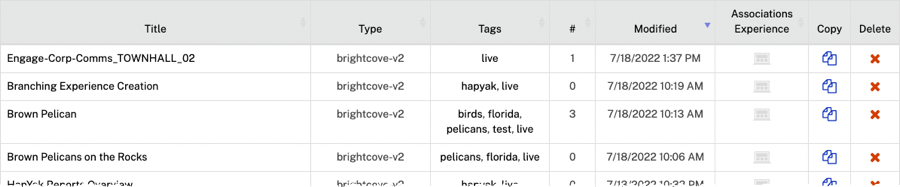
Cela créera un clone exact du projet, y compris toutes les annotations, les balises et les feuilles de style CSS personnalisées, intitulé "Copie de {nom_du_projet}".
C'est un excellent moyen de gagner du temps lors de la création de nouveaux projets similaires à ceux déjà créés. Il suffit de modifier la source vidéo du nouveau projet cloné et d'ajuster les annotations en fonction des besoins.
Copier un projet dans un autre groupe
Remplissez ce formulaire. L'équipe d'assistance de Brightcove copiera le projet dans notre back-end et vous enverra une confirmation par courrier électronique lorsqu'il sera terminé.
Suppression de projets
Pour supprimer un projet, recherchez le projet dans la liste des projets, cliquez sur l'icône de suppression (

